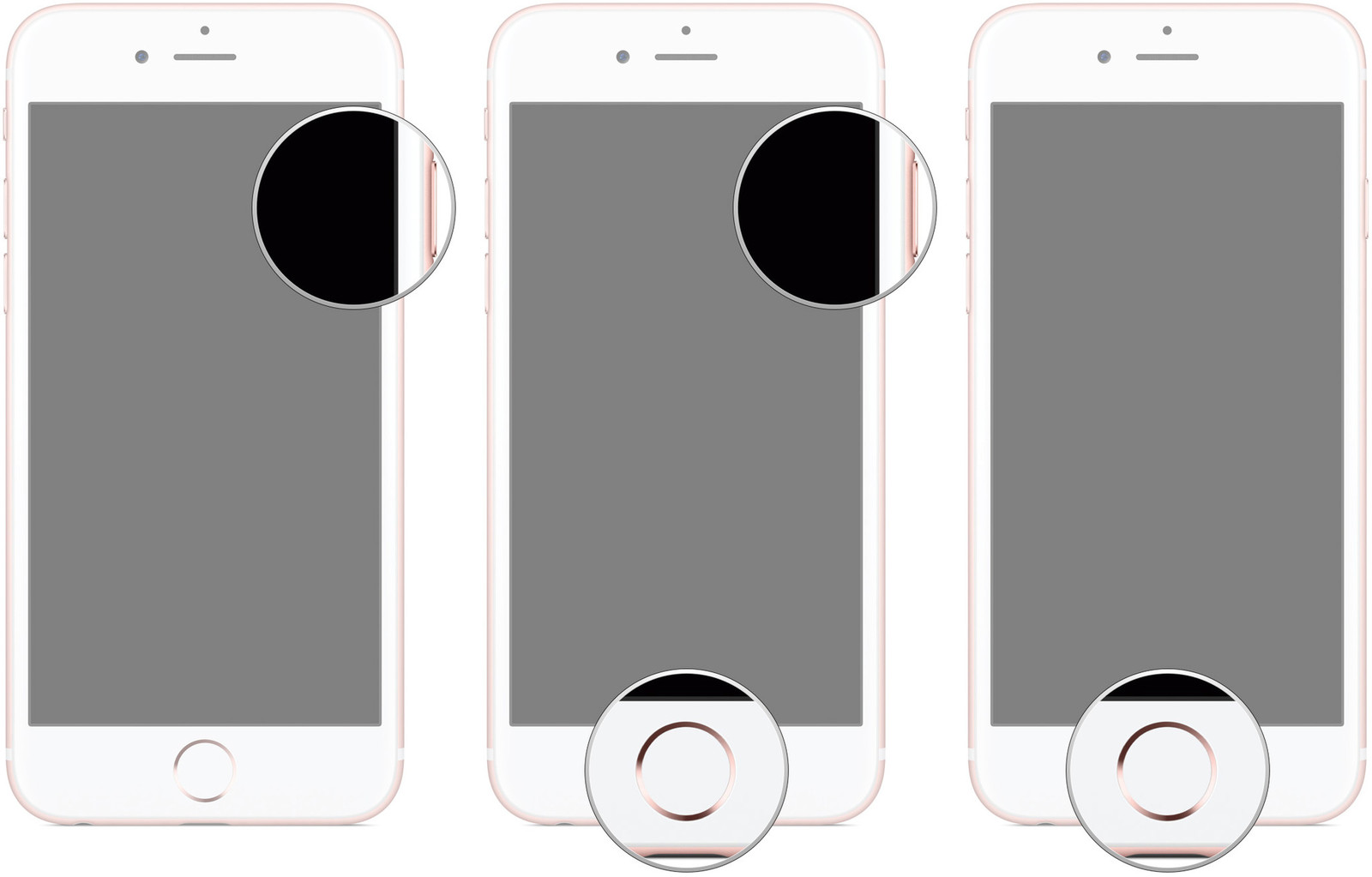
Süresi dolmuş bir beta sürümünden güncelleme yapmak istiyorsanız veya hiçbir şey çalışmıyorken bir çözüme ihtiyacınız varsa, Apple'ın bununla ilgili bir çözümü veya hayati bilgileri olduğunu bilin. iPhone, iPod touch veya iPad'inizi Cihaz Firmware Güncellemesi (DFU) modu başarı için en iyi, son umudunuz olabilir.
DFU modu en iyi moddur, çünkü telefonunuzu tekrar iyi çalışır duruma getirmenize yardımcı olur, ayrıca iPhone'unuzu Windows veya Mac'te iTunes ile hala iletişim kurabileceği ve geri yüklenebileceği bir duruma getirmeye yardımcı olur, ancak sadece, yazılımınızın kraliyetle rezerve edilmiş olması durumunda, önyükleyiciyi veya iOS'u tetikleyemeyeceğini bilin.
İlgili:
- Yenilenmiş/Yenilenmiş iPhone'lar: Sizin İçin En İyi Seçim
- iPhone X Açılmıyor Veya Siyah Ekran: İşte Yapmanız Gerekenler
- İPhone 6 Nasıl Onarılır, şarj olduğunu söylüyor ama değil
- Facebook Uygulaması iPhone X'inizde Çökmeye Devam Ediyor: Nasıl Onarılır
- Çalışmayan/Yanıt Vermeyen iPhone Dokunmatik Ekranını Düzeltin
Bu çok önemlidir çünkü iPhone, iPad, iPod touch'ınızın herhangi bir durumdan geri yüklenmesine izin verir. DFU modları biraz zamanlama gerektirir ve doğruyu bulmak için pratik yapabilir, dikkat edilmesi gereken çok önemli bir nokta. İlk başta başaramayabilirsin, korkma, tekrar denemekten yorulma.
Aşağıda, aşağıdaki Apple ürününü FDU moduna nasıl geçireceğinizi göstereceğiz.
- iPhone XR
- iPhone 11
- iPhone 11 Pro
- iPhone 11 Pro Max
- iPhone XS
- iPhone XS Max
- iPad Pro 2018
- iPhone 8,
- 8 iPhone Artı
- iPhone X
- iPhone 7
- iPhone 7 artı
- iPhone 6
- iPhone 6 artı
- iPhone 5s
İPad'inizi DFU moduna nasıl geçirebilirsiniz?
Yukarıda listelenen iPhone'ları Mac'inize veya PA'nıza taktığınızda, aşağıdaki tüm bu prosedürleri not edin.
iTunes'unuzun çalıştığından emin olun. kapatmayı unutma iPhone XR, iPhone XS ve XS Max eğer değilse
Basın Sesi açma düğmesi ve bırakın.
Basın ses kısma düğmesi ve bırakın.
Basılı tutun yan düğme Güç kapatma düğmesi görünene kadar.
Basılı tutun yan düğme iPhone'unuzun en az 3 saniye.
Hala yan düğmeyi basılı tutarken, ses kısma düğmesi iPhone'unuzun sol tarafında. ikisinide tutmaya çalış düğmeler aşağı en az 10 saniye.
Apple logosunu fark ederseniz, onları çok uzun süredir tuttuğunuzu bilin. Bu, yeniden denemeniz gerektiği anlamına gelir.
Yalnızca yan taraftaki Açma ve Kapama düğmesini bırakın, ancak yine de sesi kısma düğmesini 5 saniye daha basılı tutun. Plug in iTunes ekranını fark ederseniz, uzun süre tuttunuz ve tekrar denemeniz gerekiyor.
Zamanlamanın yanıltıcı olabileceğini unutmayın, bu nedenle tekrar denemek için çabuk yorulmayın. Ekran şimdi siyahsa, onu DFU moduna geçirmeyi başardığınızı bilin. Bu aşamada, bilgisayarınızdaki iTunes'un bir iPhone algılaması ve geri yüklemesine izin vermesi gerekir. DFU modundayken sürüm düşürebilirsiniz.
İPad Pro 2018'inizi DFU moduna nasıl geçirebilirsiniz?
Daha yeni iPhone modeli gibi, Face ID karşılığında Ana Sayfa Düğmesini ve Dokunmatik Kimliği kaldıran 3. nesil iPad Pro (2018) ile tanınıyor. Artık DFU moduna geçmek, bir iPhone X serisi ile neredeyse aynı.
iPad Pro 2018'inizi Mac veya PC'nize takın.
Açılış iTunes.
Şimdi iPad Pro'nun kapalı olduğundan emin olun.
Bundan sonra hızlıca basın ve bırakın ses açma düğmesi.
Şimdi hızlıca basıp bırakın ses kısma düğmesi.
Şimdi tuşuna basın ve basılı tutun Güç kaydırıcısına kadar Güç düğmesi görüntülenir.
Şimdi iPad Pro'yu kapatmak için kaydırıcıyı sürükleyeceksiniz.
tuşuna basıp basılı tutmalısınız. güç düğmesi 3 saniye boyunca.
Hala Güç düğmesini basılı tutarken, aynı zamanda ses düğmesi.
Düğmeyi en az 10 saniye basılı tutmanız gerekir. Şimdi, Apple logosu görünürse, onu çok uzun süre tuttuğunuzu ve şimdi yeniden denemeniz gerektiğini bilin.
Yan düğmeyi bırakın, ancak ses düğmesini 5 saniye gibi basılı tutmaya devam etmelisiniz. Dikkat edilmesi gereken nokta, iTunes'u Tak ekranı açılırsa, düğmeyi bu kadar uzun süre basılı tuttuğunuzu ve tekrar denemeniz gerektiğini de bilin. Şimdi ekran siyah kalırsa, iPad Pro'nuzun başarılı bir şekilde DFU modunda olduğunu bilin.
iPhone 8 ve iPhone X'inizi DFU Moduna Nasıl Getirirsiniz:
Daha yaygın düğme kombinasyonlarının Apple Sosa moduna yeniden atandığı bilindiğinden, DFU modu Apple'da biraz farklıdır. iPhone 8 ve iPhone X önceki nesillere göre. İşte bunu nasıl yapacağınız!
Fişini iPhone 8 veya iPhone X'i Mac'inize veya PC'nize.
Her zaman iTunes'unuzun çalıştığından emin olun.
Kapat iPhone 8 veya iPhone X.
Ardından, iPhone'unuzun sağ tarafındaki Açma ve Kapama düğmesini 3 saniye basılı tutun.
Ayrıca, tuşuna basın ve basılı tutun. ses kısma düğmesi Açık ve Kapalı düğmelerini basılı tutarken iPhone'unuzun sol tarafında.
Düğmeyi en az 10 saniye basılı tutun, Apple logosunun belirdiğini unutmayın, sadece çok uzun süre basılı tuttuğunuzu ve tekrar denemeniz gerektiğini bilin.
Şimdi Açma ve Kapama düğmesini bırakın, ancak ses kısma düğmesini yaklaşık 5 saniye basılı tutun. Ekran şimdi siyahsa, başardınız! iPhone'unuz artık DFU modunda. Bu noktada, iTunes'un size iPad veya iPod touch'ınızı algıladığını ve geri yüklenmesine izin vereceğini söyleyen bir uyarı göstermesini varsayalım.
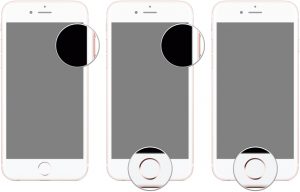
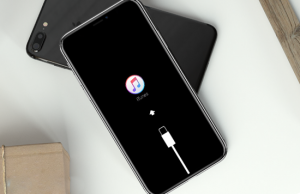





Yorum bırak